IOS 11 के बाद से, जब भी आप स्क्रीनशॉट लेते हैं, तो iPhone पर थंबनेल पूर्वावलोकन दिखाई देता है। इसमें कोई संदेह नहीं है कि यह साझाकरण और संपादन विकल्पों तक त्वरित पहुंच के लिए उपयोगी है, लेकिन इस पूर्वावलोकन छवि को अक्षम करने का कोई विकल्प नहीं है। इसके गायब होने या इसे स्क्रीन से हटाने के लिए केवल आप ही प्रतीक्षा कर सकते हैं, बस यही हम जानते हैं। लेकिन एक अपडेट में आईओएस 14स्क्रीनशॉट पूर्वावलोकन को अक्षम करने का एक विकल्प है, लेकिन आप इसे सेटिंग्स में सीधे आपके सामने नहीं पाएंगे, इसलिए बिना कष्टप्रद थंबनेल पूर्वावलोकन के iPhone पर स्क्रीनशॉट लेना सीखें?
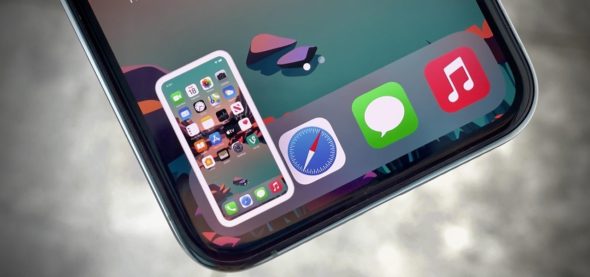
Apple ने एक विकल्प नहीं जोड़ा है जिसे आप स्क्रीन थंबनेल के पूर्वावलोकन को रोकने के लिए टॉगल कर सकते हैं जैसा कि macOS में है। ऐप्पल भविष्य में आईओएस और आईपैडओएस में इसकी गारंटी नहीं दे सकता है, एक ऐसी सुविधा की उपलब्धता के कारण जो आपको शॉर्टकट एप्लिकेशन के माध्यम से इस विकल्प को करने में सक्षम बनाता है, जो आपको स्क्रीन की तस्वीर लेने और इसकी सेटिंग्स को अनुकूलित करने में सक्षम बनाता है, लेकिन केवल पर आईओएस 14.5, जिसे अभी तक सार्वजनिक संस्करण के रूप में जारी नहीं किया गया है।
यह काफी सरल प्रक्रिया है जो संक्षेप में सक्रिय होने पर स्क्रीनशॉट लेती है। यह कई कारणों से उपयोगी हो सकता है, जैसे किसी फ़्रेम में स्क्रीनशॉट को स्वचालित रूप से सम्मिलित करना, या फ़ेसबुक, व्हाट्सएप, या अन्य जैसे किसी एप्लिकेशन को तुरंत छवि भेजना, साथ ही रिज़ॉल्यूशन को समायोजित करना, क्रॉप करना और कई अन्य चीजें।
और जब आप इस प्रक्रिया का उपयोग फ़ोटो एप्लिकेशन में स्क्रीनशॉट को सहेजने के लिए करते हैं जैसा कि आप सामान्य स्क्रीनशॉट के साथ करते हैं, तो उन छवियों के लिए कोई थंबनेल पूर्वावलोकन नहीं होता है। तो यह आईओएस 10 और इससे पहले इस्तेमाल किए गए स्क्रीनशॉट के समान है।
المتطلبات
शॉर्टकट ऐप: ऐप आईओएस और आईपैडओएस पर प्रीइंस्टॉल्ड है, लेकिन अगर आप इसे हटाते हैं, तो आप इसे फिर से इंस्टॉल कर सकते हैं।
आईओएस 14.5 बीटा 2 अपडेट या बाद में नई शॉर्टकट प्रक्रिया के साथ IOS अपडेट अभी तक सभी के लिए उपलब्ध नहीं है, इसलिए यदि आप इसे जल्द से जल्द आज़माना चाहते हैं तो आपको एक डेवलपर के रूप में बीटा संस्करण स्थापित करना होगा।
शॉर्टकट बिल्ड
'टैब' में शॉर्टकट खोलेंमेरी संक्षिप्त रीतिफिर एक नया ड्राफ्ट शुरू करने के लिए ऊपरी बाएँ या दाएँ प्लस चिह्न (+) पर क्लिक करें। दबाएं "एक क्रिया जोड़ेंया सर्च बार के माध्यम से 'खोजें'कोई स्क्रीनशॉट लेंऔर इसे उपलब्ध क्रियाओं में से चुनें। यह हमारे शॉर्टकट का आधार है।
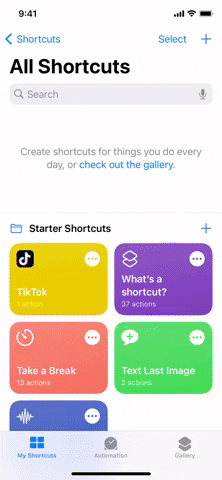
जैसा कि यह अभी खड़ा है, सक्रिय होने पर शॉर्टकट एक स्क्रीनशॉट लेगा, लेकिन यह इसके साथ कुछ नहीं करेगा क्योंकि हमने अनुसरण करने के लिए क्रियाओं को अनुकूलित नहीं किया है। ऐसा करने के लिए, प्लस चिह्न (+) या खोज बार पर फिर से क्लिक करें, लेकिन इस बार "खोजें और चुनें"फोटो एलबम में सेव करें". इस क्रिया के साथ, सभी स्क्रीनशॉट फ़ोटो में सहेजे जाएंगे।
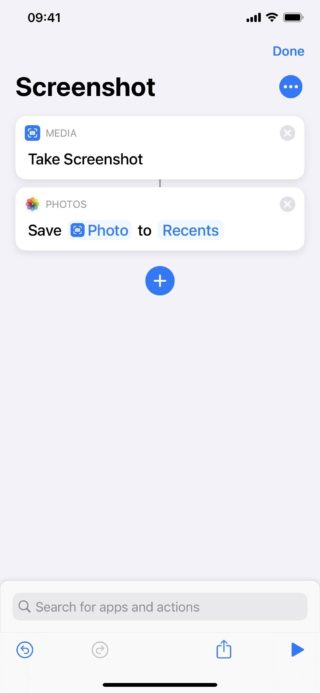
आप एल्बम को "हाल के" से अपने व्यक्तिगत एल्बम में बदल सकते हैं, लेकिन स्क्रीनशॉट अभी भी "स्क्रीनशॉट" फ़ोल्डर के अलावा, "हाल के" में सामान्य रूप से दिखाई देगा। यह आपको एल्बम को बदलने के लिए देता है हालांकि आप चाहते हैं।
शॉर्टकट के वर्कफ़्लो के लिए बस इतना ही। खटखटाना "अगला वालाफिर अपने शॉर्टकट के लिए एक नाम दर्ज करें और यदि वांछित हो तो उसका आइकन आकार बदलें। पर क्लिक करें "किया हुआ"को खत्म करने।
अब आप स्क्रीनशॉट लेने के लिए शॉर्टकट कार्ड पर क्लिक कर सकते हैं, लेकिन यह वह नहीं है जो हम चाहते हैं। आप अपने शॉर्टकट का नाम सिरी को भी बता सकते हैं, और यह तुरंत एक स्क्रीनशॉट लेगा, लेकिन तस्वीर में आपके पास एक सिरी इंटरफ़ेस होगा, और हम किसी भी प्रकार की असुविधा नहीं चाहते हैं। इस समस्या को ठीक करने के लिए, हमें iOS 14 में एक और नई सुविधा का उपयोग करने की आवश्यकता होगी, जो किसी भी बटन पर क्लिक करने के बजाय या iPhone के अंदर से भी इसे बहुत आसान बना देगा।
आसान कैप्चर के लिए वापस क्लिक करें
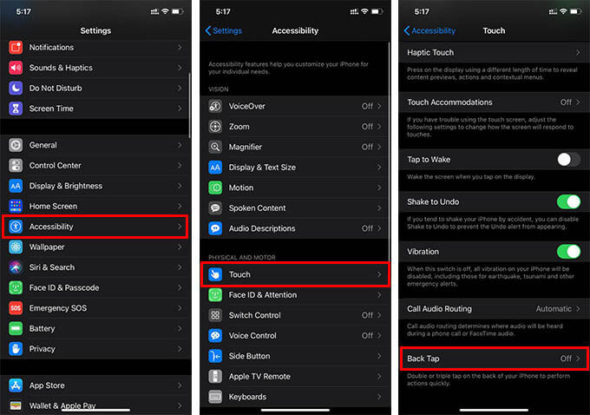
ऐप्पल ने आईओएस 14 में "बैक टैप" नामक एक नई एक्सेसिबिलिटी फीचर शामिल किया है, जो आपको आईफोन के पीछे दो या तीन बार टैप करके क्रियाओं को ट्रिगर करने की अनुमति देता है। इनमें से किसी एक क्लिक को नए स्क्रीनशॉट पर असाइन करें, ताकि स्क्रीनशॉट कैप्चर करना बहुत आसान हो जाए।
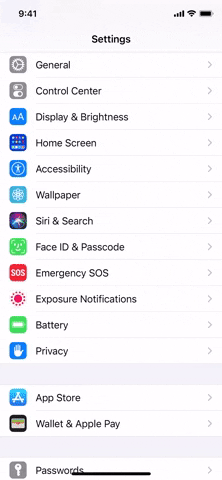
सेटिंग खोलें और एक्सेसिबिलिटी पर जाएं> टच> बैक टैप करें। दो के लिए "डबल टैप" या तीन के लिए "ट्रिपल टैप" चुनें, लेकिन यह जान लें कि गलती से दो क्लिक और अधिमानतः तीन क्लिक के साथ स्क्रीनशॉट लेना सबसे आसान है। उसके बाद, "स्क्रीनशॉट" विकल्प के माध्यम से नीचे स्क्रॉल करें जो पहले की तरह थंबनेल पूर्वावलोकन के साथ एक स्क्रीनशॉट लेता है। सूची के शॉर्टकट अनुभाग से अपना शॉर्टकट नाम ढूंढें और उसका चयन करें।
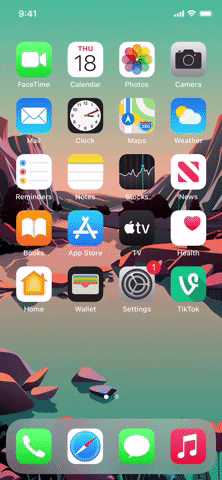
इसका परीक्षण करने के लिए, iPhone के पीछे डबल-क्लिक या ट्रिपल-क्लिक करें। यदि आपने पहली बार शॉर्टकट चलाया है, तो आपको स्क्रीन पर एक संकेत दिखाई देगा जिसमें पूछा जाएगा कि क्या आप इसे स्क्रीनशॉट लेने की अनुमति देना चाहते हैं, इसलिए इसे अनुमति देने के लिए ओके पर टैप करें। आप इस दावे को स्वीकृत करने के बाद ही केवल एक बार देखेंगे।
डबल-क्लिक या ट्रिपल-क्लिक करने के बाद, आपको यह परिचित सफेद फ्लैश दिखाई देगा, इसके बाद एक पुष्टिकरण सूचना दिखाई देगी जो एक सेकंड के एक अंश के बाद गायब हो जाएगी। जबकि इन सूचनाओं को हटाने के तरीके हैं, बैक टैप इसे अनदेखा करता है, इसलिए कम से कम इस समय अलर्ट को अक्षम करने का कोई तरीका नहीं है।
الم الدر:




16 समीक्षाएँ